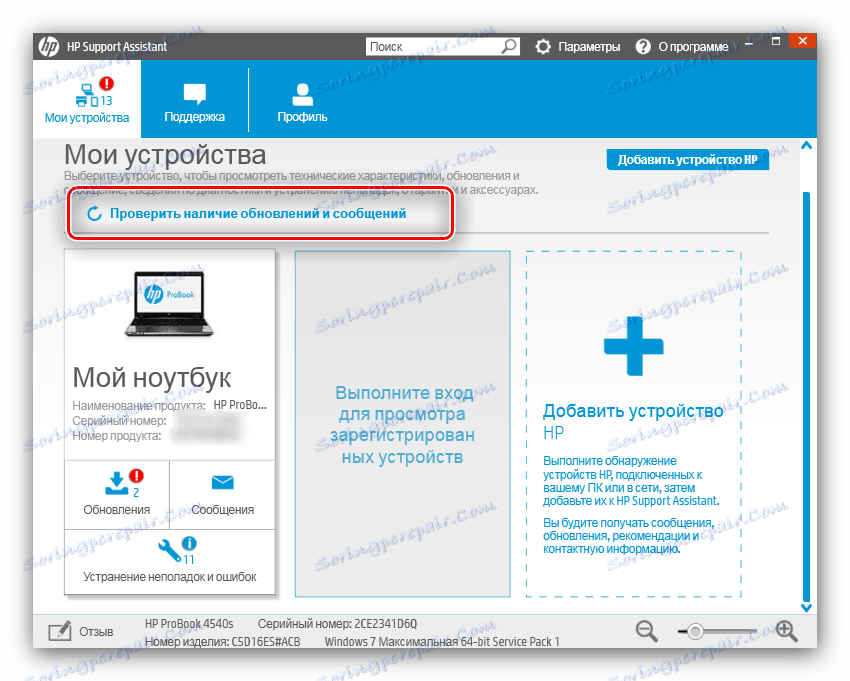Preuzmite upravljačke programe za HP DeskJet F4180 MFP
Komplicirana uredska oprema poput višenamjenskih pisača zahtijeva prisutnost prikladnih upravljačkih programa u sustavu. Ta se izjava naročito odnosi na zastarjele uređaje poput HP DeskJet F4180.
sadržaj
Preuzmite upravljačke programe za HP DeskJet F4180
Najbolje rješenje bilo bi korištenje vlasničkog diska koji je isporučen s uređajem, ali ako je izgubljen, potreban softver se može dobiti putem interneta, kao i programa treće strane.
Način 1: Proizvođač web portala
Softver koji je hostiran na Hewlett-Packardovim CD proizvodima također se može preuzeti s službenih web stranica tvrtke.
Posjetite HP resurs za podršku
- Otvorite web mjesto na gornjem linku. Pronađite izbornik u zaglavlju resursa i kliknite "Podrška" - "Programi i upravljački programi" .
- Prije nego počnete tražiti uređaj, morat ćete odabrati kategoriju kojoj pripada. MFP-ovi su pisači, pa kliknite odgovarajuću tipku.
- Sada možete početi tražiti softver za naš uređaj. Unesite naziv DeskJet F4180 MFP u liniji za pretraživanje i kliknite rezultat koji se pojavljuje ispod retka.
- Provjerite točnost definicije operacijskog sustava, kao i dubinu bita. Ako je potrebno, postavite ispravne vrijednosti.
- U ovoj fazi možete pokrenuti preuzimanje upravljačkih programa. Datoteke dostupne za preuzimanje smještene su u odgovarajuće blokove. Najprikladnija opcija označena je kao "Programski paket s pisačem i upravljački program za HP DeskJet MFP series" - preuzmite ga klikom na gumb istog naziva.
- Pričekajte dok se instalacijski paket ne preuzme - pokrenite je prije povezivanja s računalom višenamjenskog uređaja. Nakon vađenja resursa za instalaciju odaberite opciju "Instaliraj" .
- U sljedećem prozoru kliknite "Dalje".
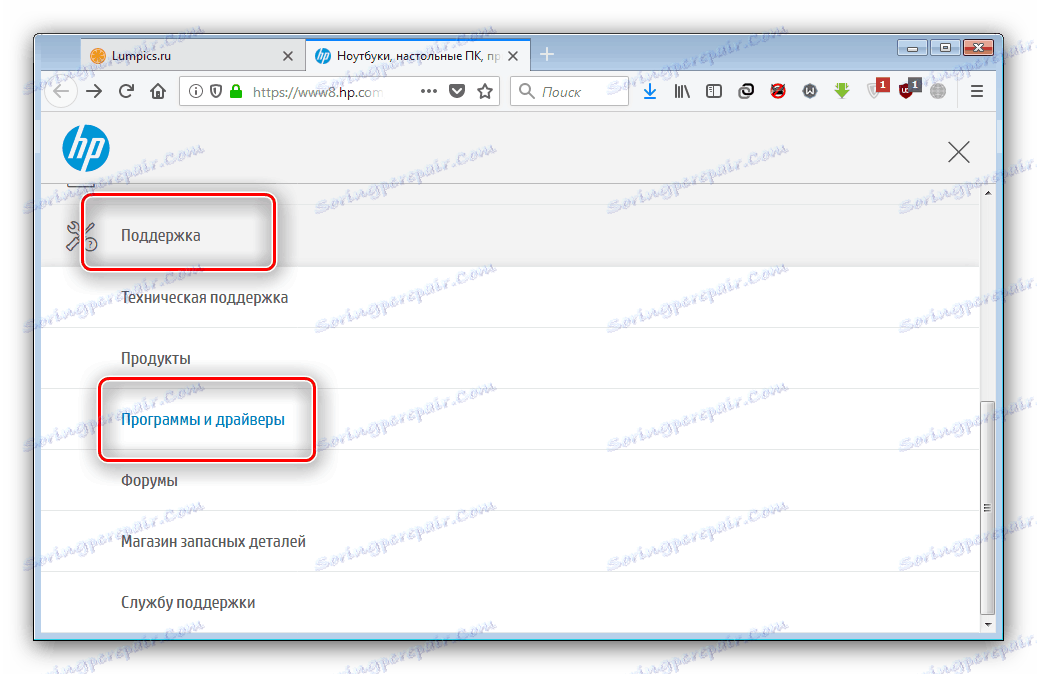
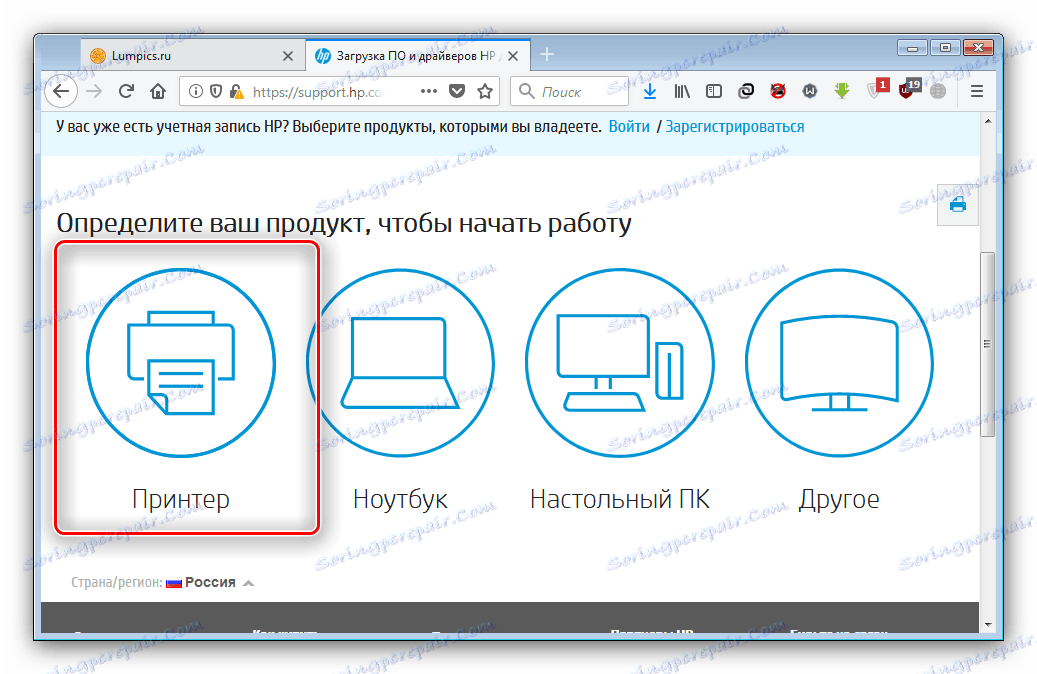
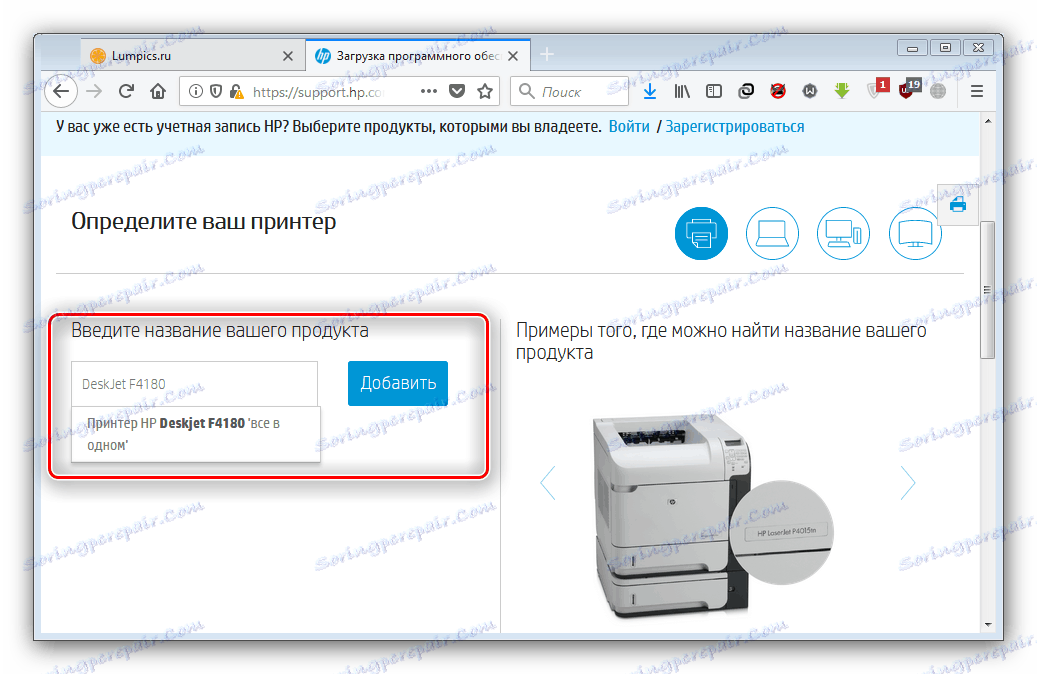


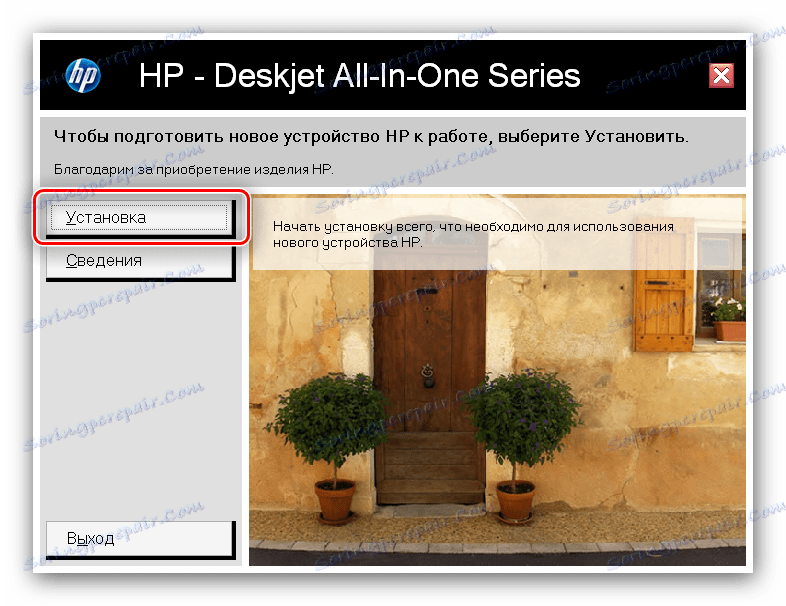
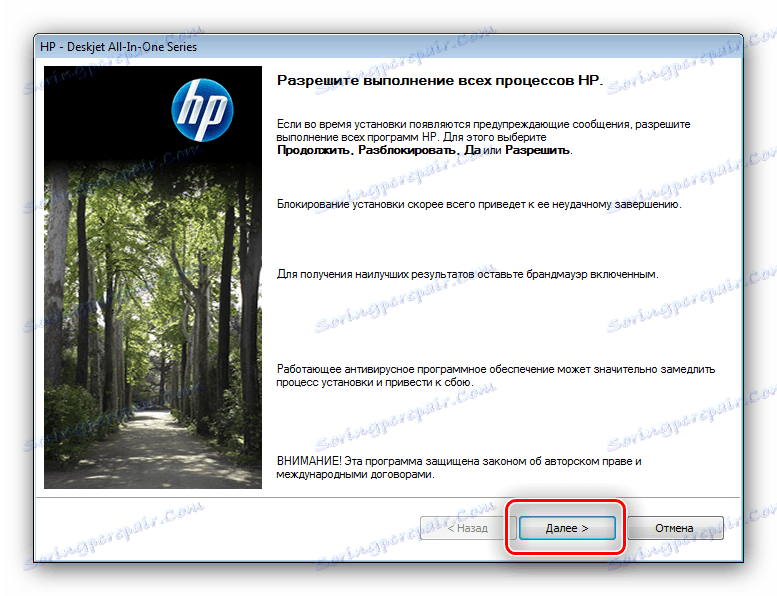
Ostatak operacija odvija se bez intervencije korisnika. Na kraju instalacije, MFP će biti u potpunosti operativan.
Druga metoda: Firmware iz HP-a
Korištenje službene web stranice traži puno vremena i truda. Možete pojednostavniti svoj zadatak korištenjem uslužnog programa za ažuriranje pomoćnika HP Support Assistant.
- Kliknite gornju vezu i upotrijebite gumb označen na snimci zaslona da biste preuzeli program za instaliranje.
- Instalirajte HP pomoćnik za pomoć slijedeći upute za instalaciju.
- Aplikacija će započeti automatski nakon instalacije. Kliknite opciju "Provjera ažuriranja i poruka".
![10]()
Uslužni program započinje postupak određivanja opreme i traženja softvera za njega. Naravno, to će zahtijevati internetsku vezu, brzina koja ovisi o proteklom vremenu.
- Zatim na popisu uređaja pronađite svoj MFP i kliknite "Ažuriranja" u bloku entiteta.
- Zatim odaberite željeni softver i instalirajte ga.
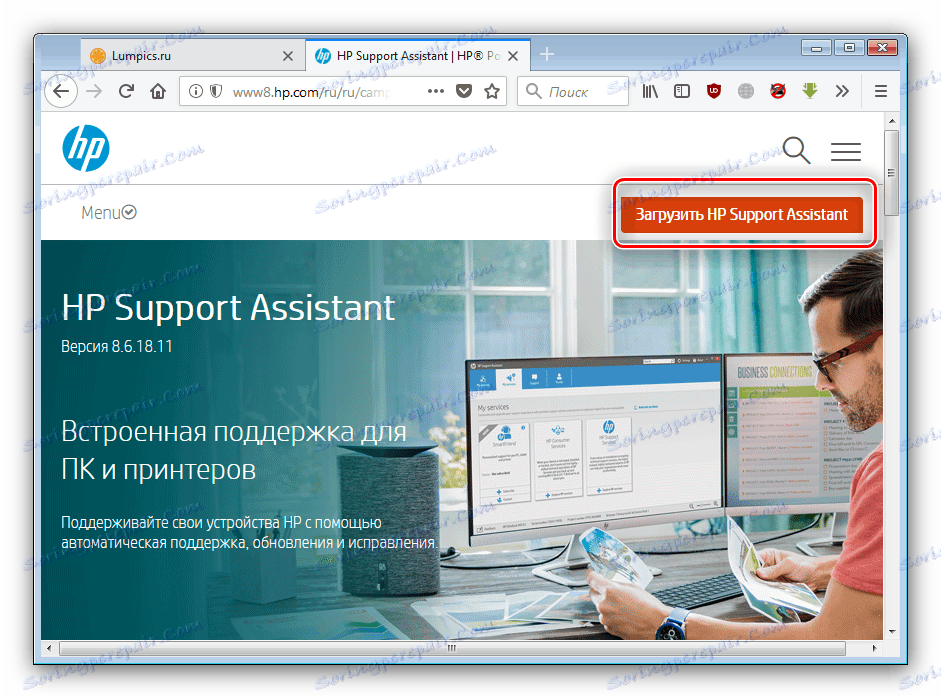

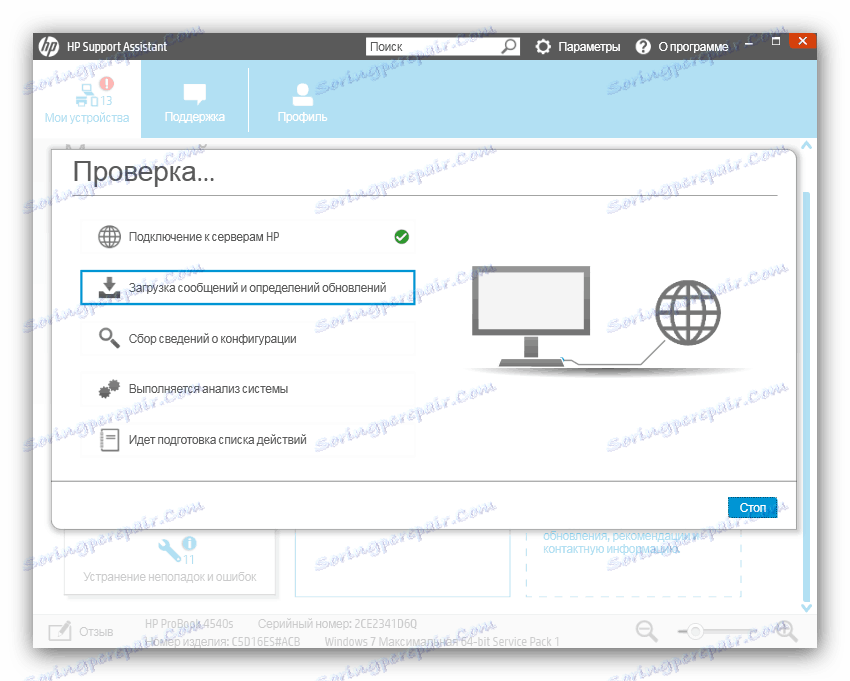
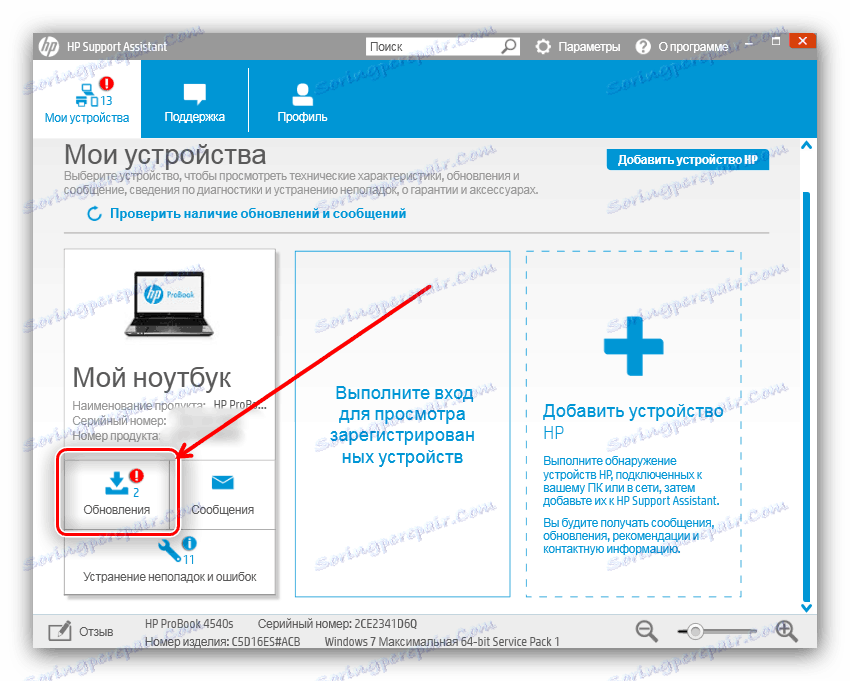
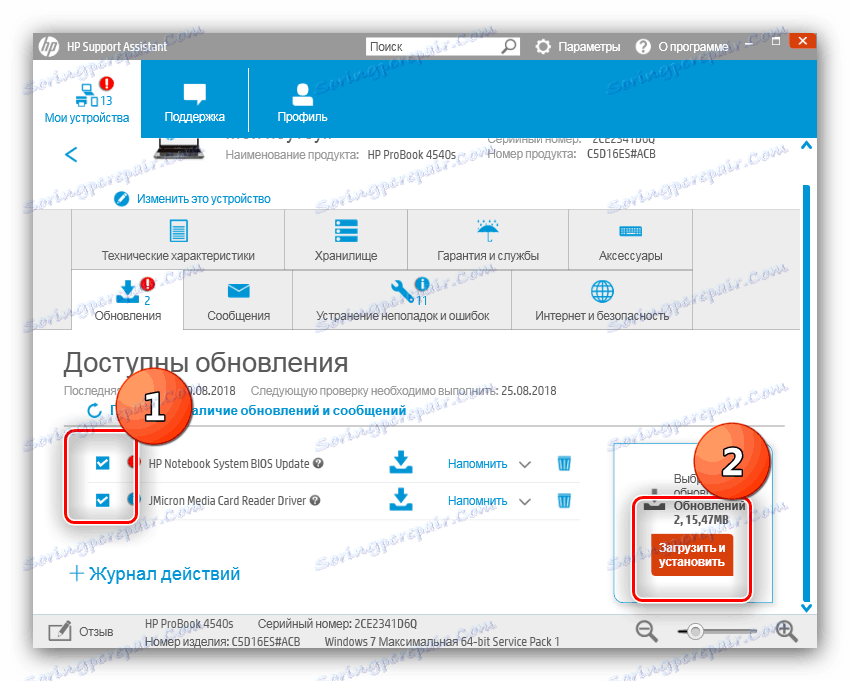
Ostatak postupka odvija se bez intervencije korisnika. Također ne morate ponovno pokrenuti računalo - samo ga priključite u višenamjenski pisač i počnite raditi.
Treća metoda: Softver treće strane za ažuriranje upravljačkih programa
Osim vlasničkih usluga poput HP-ovog pomoćnika za podršku, gore spomenuta, postoji zasebna klasa univerzalnih instalacijskih programa koji rade na istom principu. Te aplikacije također mogu riješiti naš aktualni problem. Jedna od najboljih opcija je program. DriverMax , s detaljnim uputama o korištenju navedene u nastavku.
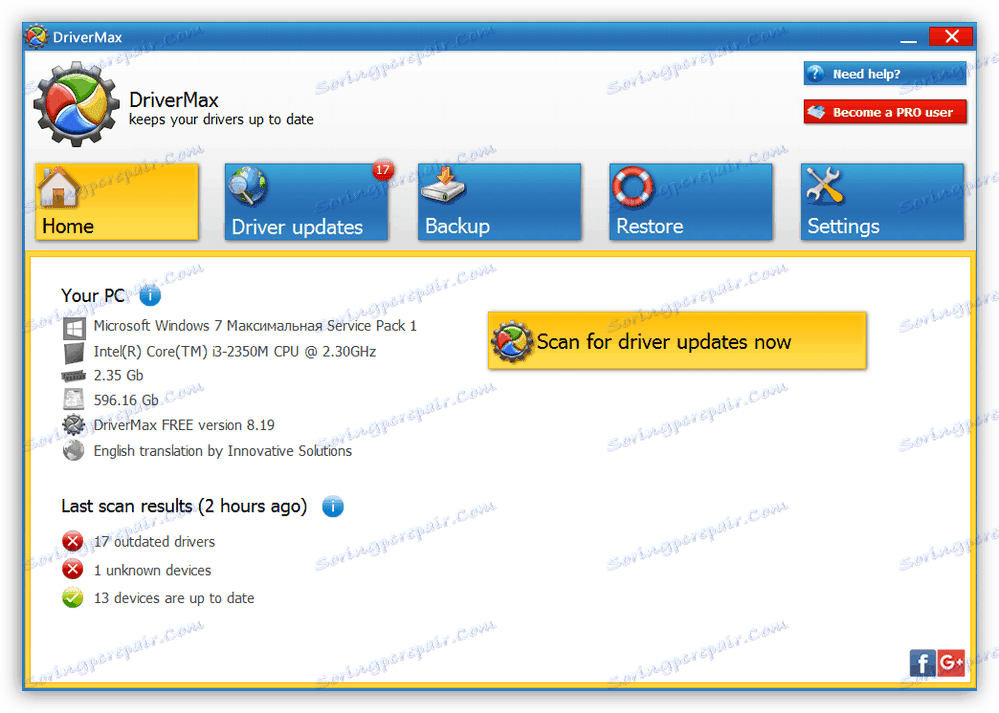
pouka: Kako koristiti DriverMax
Ako vam ova prijava ne odgovara, pročitajte detaljan pregled ostalih vozačkih paketa koje je pripremio jedan od naših autora.
Više detalja: Softver za instaliranje upravljačkih programa
Način 4: ID uređaja
Sva svojstva opreme spojene na sustav Windows nalaze se u "Upravitelju uređaja" . U odgovarajućem odjeljku možete pronaći ID - jedinstveni naziv hardvera za svaku komponentu. Za MFP, vozača koji tražimo, ovaj ID izgleda ovako:
DOT4VID_03F0&PID_7E04&MI_02&PRINT_HPZ
Ovaj kod će nam pomoći u rješavanju današnjeg problema. Načini njezina sudjelovanja opisani su u zasebnom opsežnom materijalu, tako da nećemo ponoviti i samo vam dati vezu na relevantni članak.
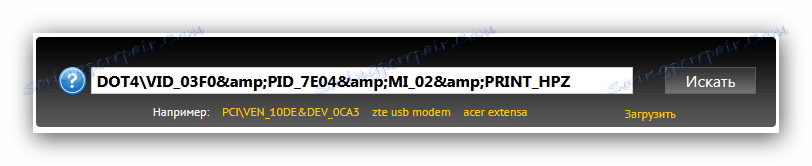
pouka: Potražite upravljačke programe pomoću hardverskog ID-a
5. metoda: Značajke sustava
Alat za upravljanje uređajem , spomenut u prethodnom postupku, također ima mogućnost učitavanja upravljačkih programa prema zahtjevu korisnika. Postupak je jednostavan: otvorite ovaj Dispečer, pronađite potrebnu opremu na popisu, nazovite kontekstni izbornik i odaberite stavku "Ažuriraj upravljačke programe" .
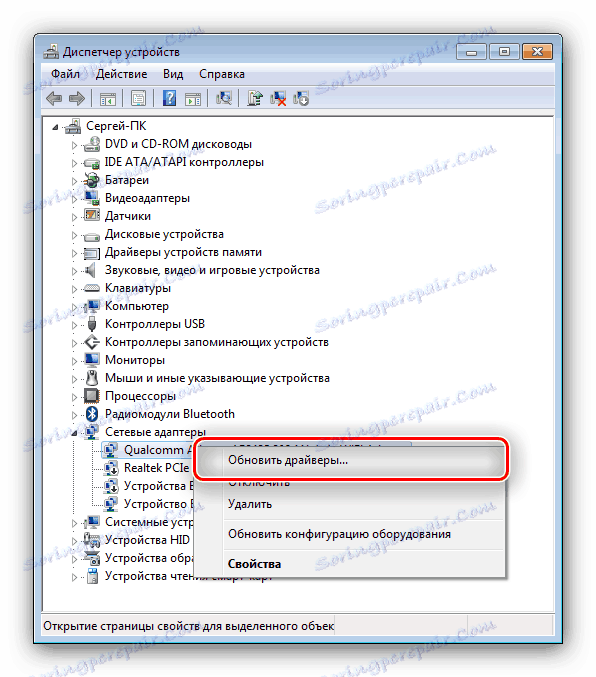
Međutim, to je daleko od jedini način uporabe "Upravitelja uređaja" za takve svrhe. Alternativni putevi, kao i detaljan opis glavne, nalaze se u sljedećem vodiču.
pouka: Ažuriranje upravljačkih programa pomoću alata sustava
Opis metoda za preuzimanje upravljačkih programa za HP DeskJet F4180 je gotov. Nadamo se da ste se približili jednoj od metoda koje ste dobili.